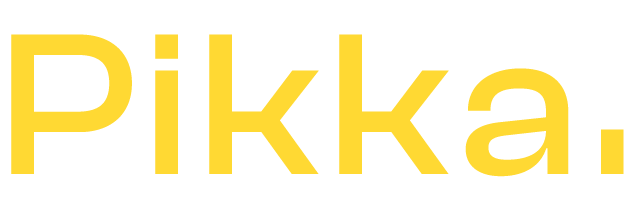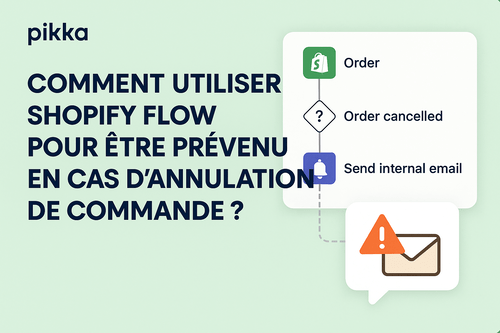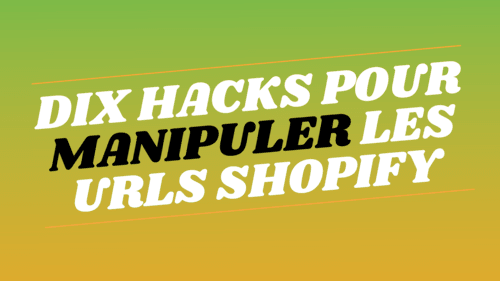Vous avez envie d’optimiser le référencement de votre site Shopify ? Cela passe par plusieurs étapes qu’il est nécessaire de maîtriser pour ne pas faire de bêtise. En effet, il suffit d’une erreur de manipulation pour éventuellement bloquer tout le contenu de votre site à Google et à Bing . Une erreur qui pourrait vous coûter de nombreuses ventes !
Voyons ensemble dans ce tutoriel en image, comment et pourquoi cacher une page à Google peut être bénéfique pour votre SEO .
A noter que cette manipulation n’est quasiment pas décrite dans l’aide de Shopify !
Pourquoi cacher une page aux moteurs de recherche ?
Alors déjà, pourquoi avoir besoin de cacher une page de votre site Shopify ? Pour plusieurs raisons :
La première est souvent que la page n'apporte peu ou pas d'intérêt de référencement. Prenons un exemple . La page contact . Allez-vous vraiment vous référencer sur le mot “contact” ? Pareil pour la page mentions légales . Quel intérêt de la faire indexer et positionner ? Aucun à part éventuellement perdre le robot Google dans les méandres de votre site .
Vous avez aussi peut être des pages privées ou des pages de test que vous ne voulez pas faire découvrir à des concurrents ou à des moteurs de recherche.
Mais c’est pareil pour les pages recherches, certains produits utiles pour le côté technique (un emballage cadeau par exemple) mais pas côté SEO , des collections inutiles (la collection / all par exemple) .
Bref, il existe plein de bonnes raisons pour bloquer une page de Google . Alors comment faire ça de façon simple ?
Les étapes pour cacher une page sur Shopify
Rendez-vous dans votre interface d’administration Shopify puis cliquez sur paramètres :

Allez ensuite dans les métafields dans “définitions personnalisées” . Si votre back office Shopify n’est pas en français, alors cela s’appelle “ Custom Data”

Vous allez ensuite dans “Pages” si vous souhaitez cacher une page. La technique décrite ici fonctionne pour les produits, les pages et les blogs posts (articles).
Nous allons ensuite créer un nouveau metafield en cliquant sur “Ajouter une définition” .

Il faut ensuite le remplir avec les valeurs suivantes :
Nom : Visibilité SEO (ou tout autre nom qui vous convient, ici le champ est libre)
Espace de nom et clé : seo.hidden (attention aux fautes d’orthographe ! )
Type : entier
Valeur minimum : 0
Valeur maximum : 1

Et voilà, il suffit de sauvegarder (en haut à droite)
Maintenant, sur toutes vos pages, vous allez avoir un champ metafield en bas et vous pourrez remplir le champ SEO visibilité avec 0 ou 1 .

Par défaut, le champ est vide et la page est indexée .
Si vous mettez le matefield à “1” alors la page va disparaître de plusieurs endroits de votre site :
- Elle ne va plus apparaître sur le moteur de recherche interne
- Elle va avoir une balise “No index No follow” sur sa page
- Elle va disparaître du sitemap
Bien sûr, si la page est linkée depuis une autre page ou un produit, il est toujours possible d’y accéder et de la consulter . Mais elle va devenir invisible en SEO .
Si la page était déjà indexée, alors il faudra peut-être à Google plusieurs semaines ou mois pour la supprimer de sa base. Si elle n’existe pas encore chez Google, alors Google l'ignorera tout simplement lors de ses visites sur votre site .
Quelques Conseils pour une gestion efficace
Ne cachez pas vos pages importantes !
Attention à ne pas interdire l’accès à Google sur vos pages produits top sellers ! Ce serait vous tirer une balle dans le pied.
Ne cachez pas toutes vos pages
Attention à ne pas abuser de la technique pour cacher trop de pages. Essayez toujours de trouver le bon ratio et de vous limiter à des pages vraiment inutiles.
Assurez vous que la page soit correctement cachée
Afin d’etre sur de la manipulation, vous pouvez aussi faire un petit test , allez sur votre page recherche et tapez le nom de votre page. Elle devrait avoir disparu du site
Allez dans le sitemap, pareil, la page devrait avoir disparu.
Derniere vérification : sur la page, faites “Ctrl + U” ou “voir le code source de la page” puis ctrl+F pour rechercher et vérifiez que “no index no follow” soit bien présent dans le header de la page .
Les autres options
Si vous voulez bloquer une page précise à certains utilisateurs ou avec un mot de passe mais pas la désindexer , il existe d’autres solutions que nous allons décrire dans d’autres articles :
- Bloquer une page juste à certains utilisateurs
- Bloquer une page avec un mot de passe
Conclusion
Vous êtes donc en mesure maintenant de bloquer une page de votre boutique Shopify à un moteur de recherche pour peaufiner votre référencement. Attention, c’est une technique avancée et elle n’est applicable que si vous avez déjà bien travaillé votre contenu et votre netlinking.
Si vous avez un problème technique avec votre site Shopify, vous pouvez toujours nous envoyer vos questions dans les commentaires ou par mail ou contacter notre équipe technique pour obtenir un support !